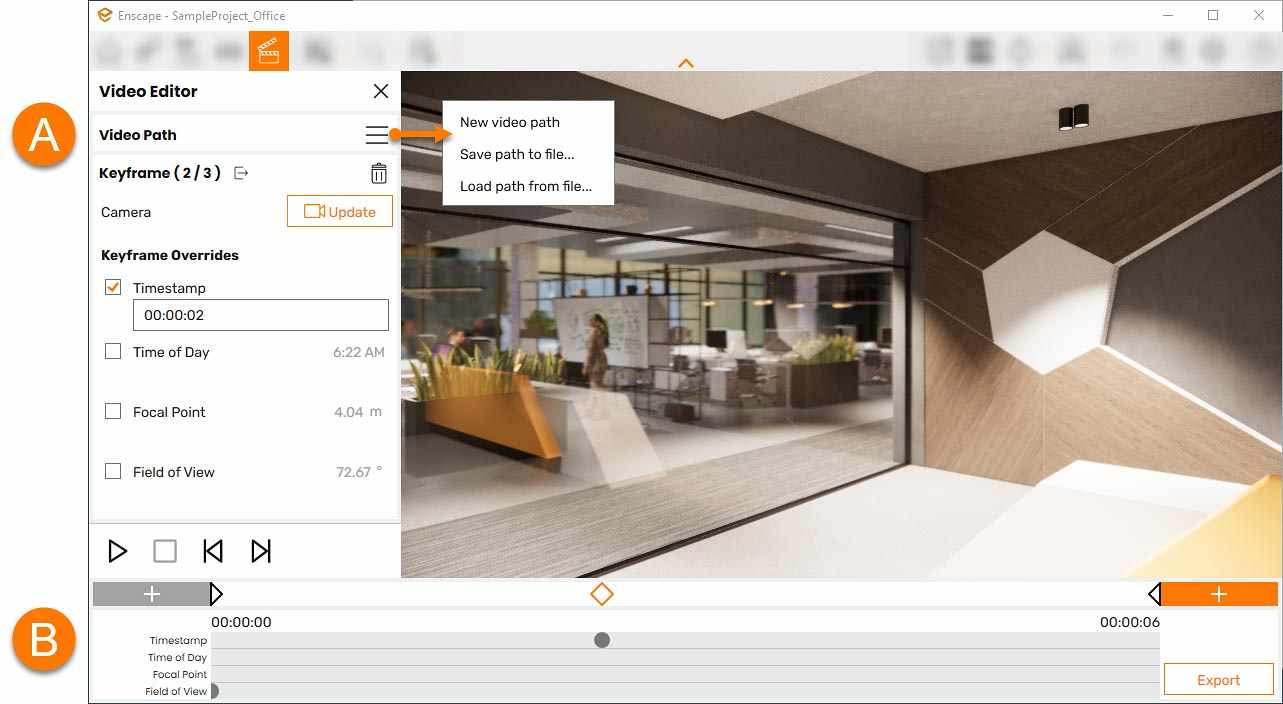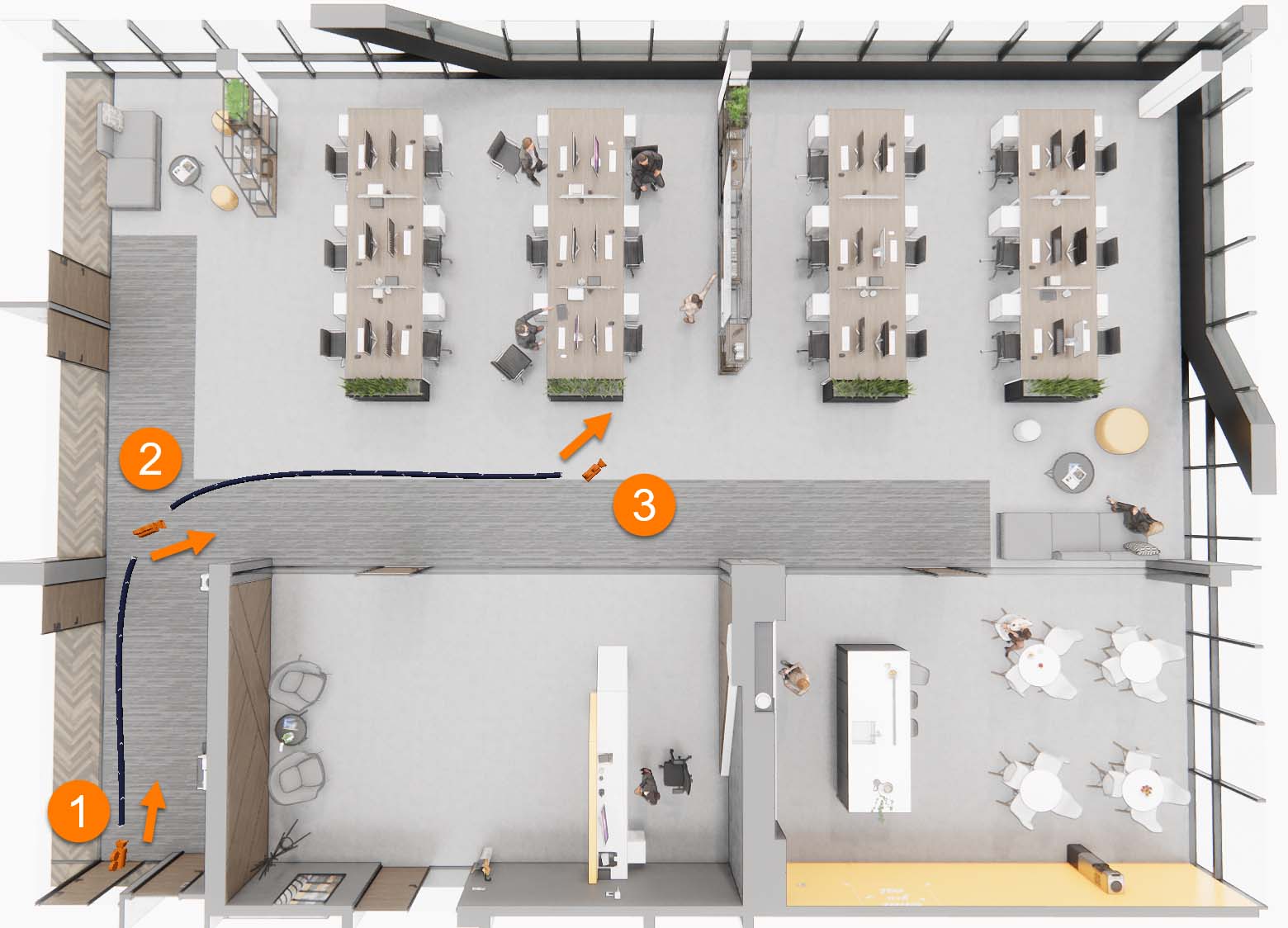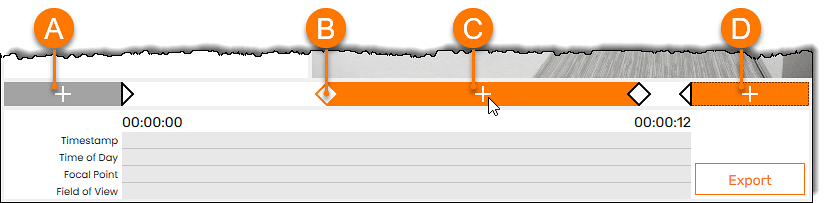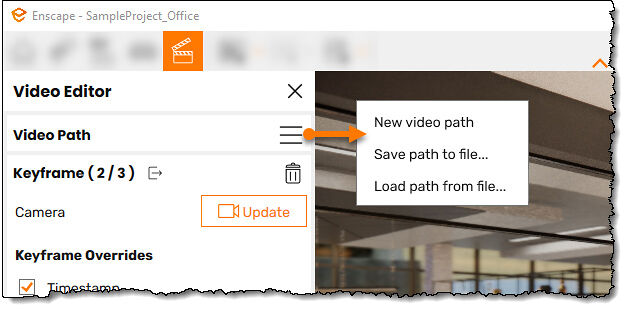Các bước đơn giản để tạo video trong Enscape với iRender Cloud Rendering
Khi bạn muốn điều hướng một mô hình trong không gian ngoài thực tế hoặc bạn muốn một đường dẫn được viết sẵn phù hợp với các vấn đề mà mình đang thảo luận, thì việc tạo một video trong Enscape là một giải pháp tốt. Và bây giờ với các bản cập nhật liên quan trong Enscape 3.0, quá trình này thậm chí còn dễ dàng hơn! Trong Blog hôm nay, chúng ta sẽ đề cập đến các tính năng tạo video mạnh mẽ và quy trình làm việc được tìm thấy trong plugin Enscape. Enscape có một quy trình làm việc mạnh mẽ nhưng đơn giản để tạo nên một video sống động.
Bắt đầu tạo video trong Enscape
Enscape cung cấp một trình kết xuất video hướng dẫn tuyệt vời trong Revit, SketchUp, Rhino, Archicad và Vectorworks. Quá trình tổng thể của kết xuất video rất đơn giản. Đầu tiên, trong phần mềm thiết kế của bạn, khởi động Enscape, bật Trình chỉnh sửa video, sau đó chọn chế độ xem trong Enscape (xem hình ảnh đầu tiên bên dưới). Nhấp vào Thêm khung hình chính (nút +) để xác định điểm bắt đầu. Sau đó, bạn có thể tiếp tục quá trình này theo đường dẫn mà bạn muốn video đi theo. Đường dẫn và khung hình chính có thể nhìn thấy trong Enscape, như thể hiện trong hình ảnh thứ hai bên dưới. Video đi theo đường dẫn này và biến đổi giữa mỗi khung hình chính. Ví dụ: lưu ý mũi tên hướng xem được thêm vào mỗi khung hình chính. Enscape sẽ chuyển đổi suôn sẻ giữa # 1 và # 2 và sau đó lại giữa # 2 và # 3.
Trong trình chỉnh sửa video, bạn có thể chọn các khung hình chính khác nhau của mình bằng cách nhấp vào các hình kim cương trên bảng điều khiển. Ngoài việc thay đổi hướng xem, khung hình chính cho phép các điều chỉnh khác như Thời gian trong ngày. Thời lượng giữa các khung hình chính có thể được điều chỉnh bằng cách đặt một mốc thời gian rõ ràng. Để kết thúc, khi đường dẫn được xác định, video có thể được xem trước trong Enscape bằng lệnh Xem trước (nút phát). Nếu mọi thứ có vẻ tốt với bạn, thì hãy sử dụng lệnh Export để tạo tệp MP4 có thể được lưu trữ trực tuyến. Hãy nhớ rằng bạn cũng có thể điều chỉnh chất lượng đầu ra và độ phân giải thông qua tab Cài đặt trực quan -> Chụp trước.
Tạo đường dẫn video
Video được tạo bằng cách đi theo đường dẫn camera và việc xác định đường dẫn này chưa bao giờ dễ dàng hơn trong ngành AEC khi sử dụng Enscape. Để bắt đầu quá trình, trong Enscape, nhấp vào lệnh Trình chỉnh sửa video (hoặc nhập V). Thao tác này sẽ kích hoạt giao diện người dùng Trình chỉnh sửa video trong Enscape. Tiếp theo, khi ở trong Enscape, chỉ cần soạn một dạng xem và nhấp vào nút Thêm khung hình chính + (hoặc nhập K). Tiếp tục chọn các chế độ xem và thêm các khung hình chính dọc theo đường dẫn mong muốn cho đến khi nó được xác định đầy đủ để đi vòng quanh các vật thể, các góc và lên xuống cầu thang.
Lưu ý: Hãy nhớ lưu đường dẫn của bạn trước khi đóng Enscape, nếu không tác phẩm của bạn sẽ bị mất!
Chú giải công cụ khung chính:
- Thêm khung hình chính mới, dựa trên chế độ xem Enscape hiện tại, trước khung hình chính đầu tiên
- Nhấp vào hình thoi để chọn khung hình chính
- Nhấp vào giữa hai khung hình chính để thêm khung hình chính mới
- Thêm khung hình chính mới, dựa trên chế độ xem Enscape hiện tại, sau khung hình chính cuối cùng.
Chỉnh sửa đường dẫn video
Có thể cần sửa đổi đường dẫn để điều chỉnh hướng xem hoặc tránh va chạm với các vật thể trong cảnh. Enscape làm cho việc này trở nên dễ dàng bằng cách cho phép chúng tôi chọn các khung hình chính và sau đó điều chỉnh chúng một cách trực quan. Quá trình này có thể được bắt đầu trong chế độ xem 3D hoặc thông qua Dòng thời gian trong Trình chỉnh sửa video. Trong chế độ xem 3D, di con trỏ qua máy ảnh (tức là khung hình chính) cho đến khi nó chuyển sang màu xanh lục (xem hình ảnh tiếp theo) rồi nhấp vào. Chú ý đường đi của camera có các mũi tên chỉ hướng di chuyển.
Sử dụng các điều khiển trong Trình chỉnh sửa khung hình chính, Thời gian trong ngày, mốc thời gian có thể bị ghi đè khỏi cài đặt hiện tại. Ví dụ: nếu khung hình chính được chọn và dấu thời gian được điều chỉnh, thời lượng của toàn bộ video sẽ được điều chỉnh. Hoặc, nếu thời gian trong ngày được điều chỉnh trong ít nhất hai khung hình chính, nó sẽ thay đổi giữa các chế độ xem này. Để giúp theo dõi những nơi tồn tại ghi đè, các điểm đánh dấu được thêm vào Dòng thời gian như thể hiện trong hình ảnh sau đây. Những điều chỉnh tương tự này có thể được nhìn thấy trong Enscape, bên cạnh mỗi khung hình chính như thể hiện trong hình ảnh thứ hai bên dưới. Điều quan trọng cần nhớ là nhấp vào Cập nhật để lưu các thay đổi đối với khung hình chính hiện tại.
Lưu và tải đường dẫn
Nếu bạn muốn sử dụng lại một đường dẫn trong tương lai, bạn có thể lưu nó bằng lệnh Save Path to file … như hình bên dưới. Khả năng xác định nhiều đường dẫn trong cùng một dự án là một tính năng đặc biệt có lợi. Lưu các tệp này trong thư mục dự án trên mạng để toàn bộ nhóm thiết kế có quyền truy cập. Sau khi đường dẫn được lưu hoặc nếu bạn muốn loại bỏ đường dẫn hiện tại, hãy nhấp vào Đường dẫn video mới. Tệp đã lưu là tệp XML. Nếu bạn chỉnh sửa tệp này, bạn sẽ nhận thấy mỗi khung hình chính có giá trị X, Y, Z cho Vị trí và Hình ảnh. Những con số này có thể được sửa đổi để thực hiện các điều chỉnh chính xác hơn trong quá trình thực hiện và trước tiên bạn hãy nhớ lưu một bản sao!
Kết luận
Trong thế giới bận rộn và phức tạp ngày nay, chúng ta cần những công cụ mạnh mẽ và dễ sử dụng. Như bạn đã thấy, Enscape làm cho toàn bộ quá trình phát triển và chỉnh sửa video hướng dẫn trở nên dễ dàng hơn rất nhiều. Khả năng tạo nhiều đường dẫn và lưu từng đường dẫn để làm tăng hiệu quả. Và thực tế là quy trình này hoạt động giống nhau trên nhiều công cụ (Revit, SketchUp, Archicad, Vectorworks và Rhino)
Dịch vụ Cloud Rendering chuyên nghiệp nhất dành cho Enscape
iRender là công ty tiên phong tại Việt Nam cung cấp hiệu suất điện toán cao trên mô hình LaaS (Cơ sở hạ tầng như một dịch vụ) với hàng nghìn CPU và GPU cho kết xuất 3D, xử lý Big Data hay bất cứ công việc nặng nào. Chúng tôi cung cấp gói CPU và 6 gói GPU với 1/2/4/6/8 card RTX 2080Ti/3080/3090 – phù hợp cho mọi nhu cầu của bạn và tăng tốc thời gian render lên nhiều lần. Người dùng Enscape có thể dễ dàng lựa chọn cấu hình từ cơ bản đến mạnh nhất. Bên cạnh đó, công nghệ NVlink tích hợp để mở rộng băng thông dữ liệu giữa GPU và CPU nhanh hơn từ 5-12 lần so với giao tiếp PCI Express. Nó có thể được sử dụng như một memory pool lớn cho GPU để render các cảnh lớn và phức tạp. Với iRender: công nghệ phải là mới nhất. Bạn có thể tham khảo cấu hình server 3 của chúng tôi hoàn toàn phù hợp với các yêu cầu trên để chọn cấu hình máy phù hợp cho Enscape.
- Hệ điều hành của GPU SERVER 3: Chúng ta có thể nhận thấy rằng Enscape sử dụng thẻ GPU để kết xuất. Tuy nhiên, một CPU tốt có thể tăng tốc thời gian tải của Enscape. Chính vì lý do này, iRender độc quyền cung cấp cho Intel Xeon W-2245 tần số cơ bản vi xử lý mạnh là 9GHz – 4,7GHz, 8 nhân và 16 luồng trên máy chủ GPU 3. Theo Bricsys, CPU tối thiểu là intel corei5. Ở đây ở GPU server 3 của iRender, CPU là intel xeon W-2245 có thể so sánh với intel corei9 9900k.
Chúng ta hãy thử test với Enscape trên máy chủ RTX 3090 dòng card mới nhất với 24GB VRAM sẽ giúp bạn giảm thời gian kết xuất rất nhiều tại iRender:
Bên cạnh đó, chi phí được tính theo thời gian thực tế bạn sử dụng máy: từ khi bạn kết nối máy chủ của chúng tôi đến khi máy tính tắt. Nhưng bạn luôn có thể tiết kiệm đến 20% với tính năng Fixed Rental của chúng tôi. Đối với những ai đang có nhu cầu sử dụng server nhiều hơn 1 ngày, hoặc có những dự án lớn, chúng tôi tư vấn chọn gói thuê theo ngày / tuần / tháng. Mức chiết khấu hấp dẫn (10% cho gói thuê ngày và 20% cho thuê tuần và tháng).
Chúng tôi giúp bạn biến chiếc máy tính cá nhân cấu hình thấp thành chiếc máy tính vô song, mà không mất chi phí đầu tư và bảo trì máy, tất cả có được là nhờ dịch vụ cloud render tại iRender. Nếu bạn có bất kỳ câu hỏi nào, vui lòng liên hệ với chúng tôi qua Zalo: (+84)916017116. Chúng tôi sẽ sẵn sàng giúp bạn bằng mọi cách! Hãy đăng ký tại đây để trở thành thành viên của cộng đồng iRender ngay hôm nay để ngừng lãng phí hàng giờ vô ích cho quá trình kết xuất. Luôn đi đầu trong công nghệ đồ họa tiên tiến, chúng tôi thực hiện kết xuất, việc sáng tạo là của bạn!
Chúc bạn đọc một ngày tốt lành!
Nguồn tham khảo: blog.enscape3d.com